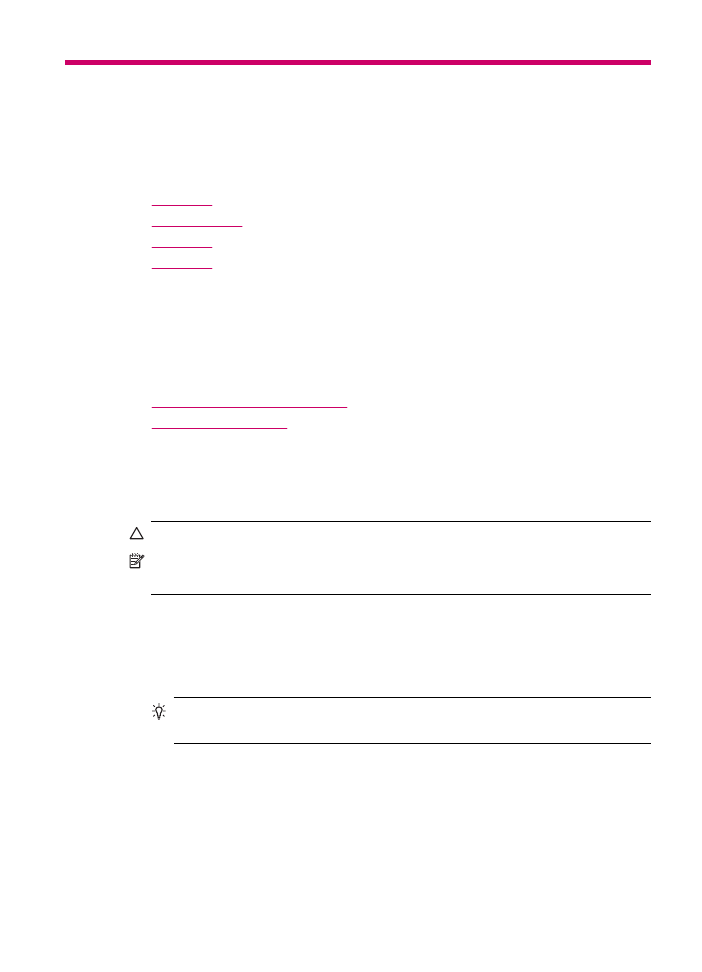
在自動文件進紙器中放入原稿
•
在玻璃板上放入原稿
在自動文件進紙器中放入原稿
您可以將單頁或多頁
Letter、A4 (普通紙最多 35 頁) 或 Legal (普通紙最多 20
頁
) 大小的文件放在文件進紙匣內,進行影印、掃描或傳真。
注意
請勿將相片放入自動文件進紙器,這可能會損毀相片。
附註
如果將原稿放入自動文件進紙器,有些功能會無法運作,例如「縮放
到頁面」
影印功能。您必須將原稿放在玻璃板上。
在文件進紙匣中放入原稿
1.
將原稿列印面朝上放入文件進紙匣中。將紙張滑入自動文件進紙器,直到聽
到嗶聲或在顯示器上看到一則訊息指出
HP All-in-One 已偵測到您所放入的頁
面。
提示
有關將原稿放入自動文件進紙器的詳細資訊,請參考刻在文件進紙
匣上的圖示。
放入原稿與紙張
55
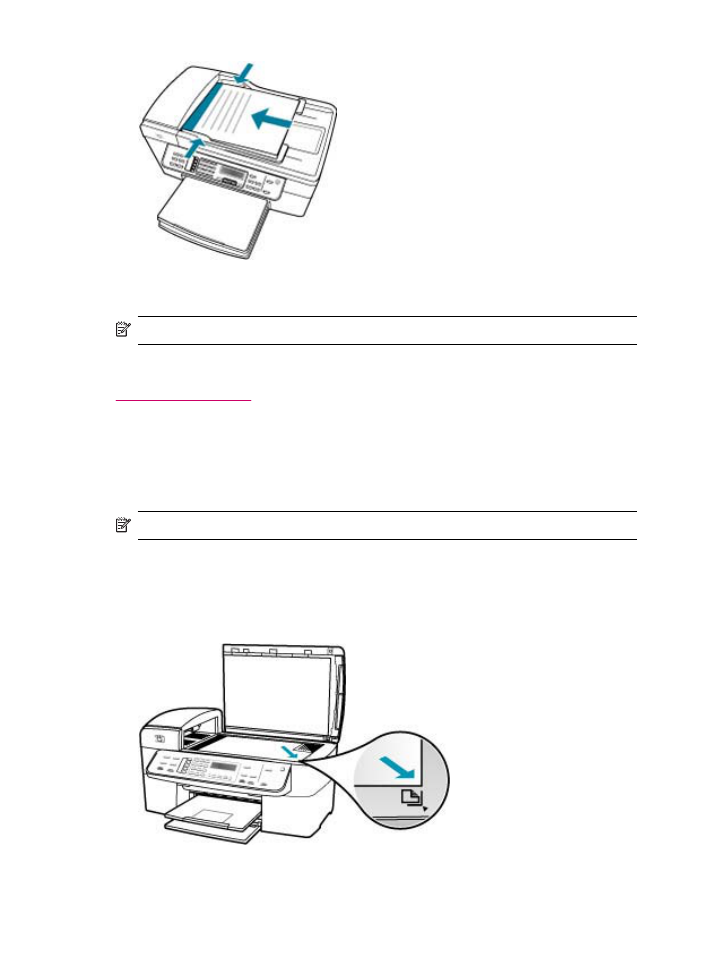
2.
將紙張導板向裡推,直到接觸到紙張的左右邊緣後停止。
附註
抬起
HP All-in-One 的蓋板之前,請從文件進紙匣內取出所有的原稿。
相關主題